
- •Глава 1: Введение . . . . . . . . . . . . . . . . . . . . . . . . . . . . . . . . . . . . . . . . . . . . . . . . . . . 5
- •Глава 2: Базовые операции . . . . . . . . . . . . . . . . . . . . . . . . . . . . . . . . . . . . . . . . . . . 12
- •Глава 3: Основные свойства секвенсора . . . . . . . . . . . . . . . . . . . . . . . . . . . . . . . . 16
- •Глава 4: Редактирование секвенций . . . . . . . . . . . . . . . . . . . . . . . . . . . . . . . . . . . 30
- •Глава 5: Пошаговое редактирование . . . . . . . . . . . . . . . . . . . . . . . . . . . . . . . . . . . 35
- •Глава 6: Режим «Песня» . . . . . . . . . . . . . . . . . . . . . . . . . . . . . . . . . . . . . . . . . . . . . . . . . . . . . 42
- •Глава 7: Функции клавиш . . . . . . . . . . . . . . . . . . . . . . . . . . . . . . . . . . . . . . . . . . . . 47
- •Глава 8: Ползунок «q-Link» . . . . . . . . . . . . . . . . . . . . . . . . . . . . . . . . . . . . . . . . . . . 52
- •Глава 9: Использование мрс1000 с внешними устройствами . . . . . . . . . . . . . . . 54
- •Глава 10: Запись семпла . . . . . . . . . . . . . . . . . . . . . . . . . . . . . . . . . . . . . . . . . . . . . 58
- •Глава 11: Редактирование семпла . . . . . . . . . . . . . . . . . . . . . . . . . . . . . . . . . . . . . 63
- •Глава 12: Программа . . . . . . . . . . . . . . . . . . . . . . . . . . . . . . . . . . . . . . . . . . . . . . . . 69
- •Глава 13: Микшер . . . . . . . . . . . . . . . . . . . . . . . . . . . . . . . . . . . . . . . . . . . . . . . . . . 78
- •Глава 14: Эффект . . . . . . . . . . . . . . . . . . . . . . . . . . . . . . . . . . . . . . . . . . . . . . . . . . 80
- •Глава 15: Сохранение/Загрузка . . . . . . . . . . . . . . . . . . . . . . . . . . . . . . . . . . . . . . 87
- •Глава 16: Подсоединение мрс1000 к компьютеру . . . . . . . . . . . . . . . . . . . . . . . 98
- •Глава 17: Дополнительные настройки . . . . . . . . . . . . . . . . . . . . . . . . . . . . . . . . . 99
- •Глава 1: Введение
- •Глава 2: Базовые операции
- •Глава 3: Основные свойства секвенсора
- •In rес (При записи)
- •Глава 4: Редактирование секвенций
- •Глава 5: Пошаговое редактирование
- •Глава 6: Режим «Песня»
- •Глава 7: Функции клавиш
- •Глава 8: Ползунок «q-Link»
- •Глава 9: Использование мрс1000 с внешними устройствами
- •Глава 10: Запись семпла
- •Глава 11: Редактирование семпла
- •Глава 12: Программа
- •Глава 13: Микшер
- •Глава 14: Эффект
- •Глава 15: Сохранение/Загрузка
- •Глава 16: Подсоединение mpc1000 к компьютеру
- •Глава 17: Дополнительные настройки
Глава 4: Редактирование секвенций
Существует два способа редактирования секвенций. Вы можете выбрать диапазон в секвенции и редактировать все события одновременно, или вы можете редактировать каждое событие отдельно и более детально. В данном разделе вы изучите режим «SEQ EDIT», в котором вы можете выделять сегмент секвенции для редактирования событий.
Выделение событий на дорожке для редактирования
Вы можете редактировать события целого сегмента на дорожке. Для этого обратитесь к закладке «EVENTS» в режиме «SEQ EDIT». Войти в данный режим можно, нажав кнопку [MODE] и [PAD 13].
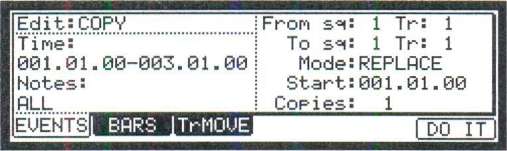
В закладке «EVENTS» существуют три возможных состояния поля «Edit»: COPY, MOVE и TRANSPOSE. Процедура выбора сегмента для редактирования одинакова для всех трех вариантов. Давайте начнем с выбора сегмента.
Выбор сегмента.
01. Выберите поле «Time» в закладке «EVENTS» в режиме «SEQ EDIT».
В данном поле «Time» вы можете выбрать точку начала и точку конца сегмента (диапазона редактирования). Например, для редактирования 1-го такта секвенции, состоящей из двух тактов необходимо установить значение данного поля в позицию "001.01.00 - 002.01.00". В данном случае, событие в момент времени "002.01.00" не будет подвержено редактированию (оно не включается в диапазон).
![]()
При установке поля в позицию "002.01.00" (см. Рисунок) сегмент секвенции до этого момента времени будет включен в редактируемый диапазон.
Установка номеров клавиш/нот
Выберите поле «Notes» (Ноты) в закладке «EVENTS» режима «SEQ EDIT». Отображение поля «Notes» зависит от типа дорожки, которую вы выбрали (редактируете).
Если выбрана дорожка типа DRUM (ударные):
По умолчанию, параметр поля установлен как «ALL» (все), что означает, что МРС1000 будет редактировать все события от нажатия клавиш (pad). Если же вы хотите редактировать лишь события определенной клавиши (pad), то для этого необходимо поместить курсор в поле «Notes» и нажать нужную клавишу (pad). Номер нажатой клавиши отобразиться в поле «Notes». Одновременно можно выбрать несколько клавиш.
Если какую-нибудь клавишу вы нажали по ошибке, то вы можете отменить ее выбор, нажав на нее еще раз. Чтобы сбросить сделанный вами выбор поверните тумблер DATA налево в поле «Notes». Значение поля "Notes" перейдет в состояние ALL, и вы сможете сделать выбор заново.
Если выбрана дорожка типа MIDI:
Отображение дисплея изменится, он будет отражать ноты по их номерам.
![]()
Копирование событий
Вы можете копировать события выбранного сегмента (диапазона) в другое место. Исходные данные не будут перемещены.
01. Выберете поле «Edit» в закладке «EVENT» режима «SEQ EDIT» и выберете «COPY». Отобразятся поля, необходимые для выполнения операции копирования.
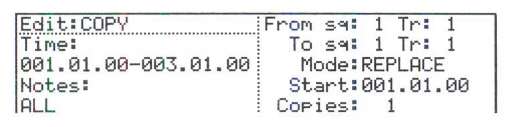
2. В полях «Time» и «Notes» выберете диапазон копирования и ноты, которые будут копироваться.
3. В полях «From sq» и «Tr» (справа) выберете исходную секвенцию и дорожку.
4. В полях «То sq» и «Tr» (справа) выберете секвенцию и дорожку, в которые производится копирование.
Подсказка: В закладке «EVENTS» в полях «From sq», «Tr» и «То sq» отображаются только номера соответствующих секвенций и дорожек. Нажав кнопку [WINDOW] в любом из данных полей, вы вызовете окно «Select» где вы можете просмотреть и выбрать соответствующую секвенцию и дорожку по их наименованию.
5. В поле «Mode» укажите, как именно будут копироваться данные в точку назначения.
«REPLACE» - МРС1000 перезапишет данные на дорожке, куда производится копирование. Если на дорожке уже существовали данные, они будут удалены (заменены на новые).
«MERGE» - МРС1000 осуществит слияние копируемых данных с данными уже находящимися на дорожке, куда осуществляется копирование.
6. В поле «Start» выберете точку во времени на дорожке, куда производится копирование. МРС1000 произведет копирование выбранного участка данную точку времени на дорожке.
7. В поле «Copies» выберет необходимое количество копий.
Данная функция удобна, если выбранный отрезок необходимо скопировать в точку назначения несколько раз. Это можно сделать одной операцией, указав количество копий в поле «Copies».
8. Нажмите [F6] (DO IT) - выполнить. МРС1000 выполнит копирование.
Перемещение событий (MOVE)
Вы можете перемещать события выбранного сегмента в точку назначения. В отличие от копирования, данная функция удаляет исходные данные и перемещает их в новое место.
1. Выберете поле «Edit» закладки «EVENT» режима «SEQ EDIT» и установите «MOVE». Отобразится окно с различными полями, необходимыми для совершения операции.
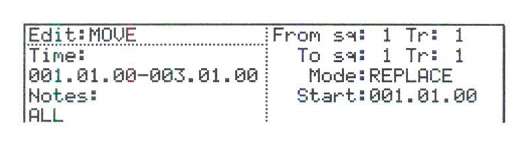
3. В полях «From sq» и «Tr» (справа) выберете секвенцию и дорожку - источник.
4. В полях «То sq» и «Tr» (справа) выберете секвенцию и дорожку, куда будут перемещены данные.
Подсказка: В закладке «EVENTS» в полях «From sq», «Tr» и «То sq» отображаются только номера соответствующих секвенций и дорожек. Нажав кнопку [WINDOW] в любом из данных полей, вы вызовете окно «Select» где вы можете просмотреть и выбрать соответствующую секвенцию и дорожку по их наименованию.
5. В поле «Mode» укажите, как именно будут перемещаться данные в точку назначения.
«REPLACE» - МРС1000 перезапишет данные на дорожке, куда производится перемещение. Если на дорожке уже существовали данные, они будут удалены (заменены на новые).
«MERGE» - MPC1000 осуществит слияние перемещаемых данных сданными уже находящимися на дорожке, куда осуществляется копирование.
6. В поле «Start» выберете точку во времени на дорожке, куда производится перемещение.
МРС1000 произведет перемещение выбранного участка данную точку времени на дорожке.
7. Нажмите [F6] (DO IT) - выполнить. МPC 1000 перенесет события диапазона в указанное место.
Изменение ключа нотной записи (транспонирование).
Вы можете транспонировать нотную запись (изменить ключ). Данный способ редактирования событий применяется только для MIDI дорожек, он не применим к дорожкам типа «DRUM».
01. Выберете поле «Edit» закладки «EVENT» режима «SEQ EDIT» и установите «TRANSPOSE». Появится окно, содержащие все необходимые поля, для совершения операции.
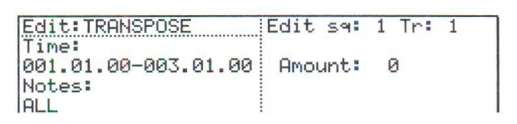
3. В полях «Edit sq» и «Tr» (справа) выберете секвенцию и дорожку, которую вы хотите изменить.
В полях «Edit sq» и «Tr» можно выбрать параметр «ALL», повернув тумблер «DATA». В этом случае МРС1000 транспонирует все дорожки и секвенции.
Заметка: Все изменения (при выборе параметра ALL) применяются только к MIDI дорожкам.
4. В поле «Amount» (величина) установите величину, на которую следует транспонировать ноты (в полутонах)
5. Нажмите [F6] (DO IT) - выполнить. МРС1000 произведет транспонирование нотной записи.
Выделение диапазона по тактам
Вы можете редактировать секвенцию по тактам, для этого обратитесь к закладке «BARS» режиме «SEQ EDIT». Для вхождения в данный режим нажмите [MODE] и клавишу [PAD 13].
Копирование тактов
Вы можете копировать такты выделенного диапазона в нужное вам место. Длина секвенции, в которую происходит копирование, будет увеличена на требуемое число тактов.
1. Выберете поле «Edit» закладки «BARS» режима «SEQ EDIT» и выберете «COPY». Отразятся различные поля, необходимые для настройки операции копирования.
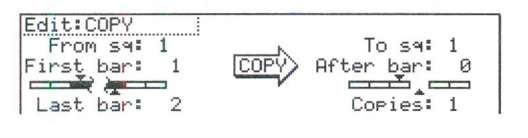
3. В поле «То sq» выберете секвенцию, в которую производится копирование.
Подсказка: В закладке «BARS» в полях «From sq» и «То sq» отображаются только номера соответствующих секвенций. Нажав кнопку [WINDOW] в любом из данных полей, вы вызовете окно «Select» где вы можете просмотреть и выбрать соответствующую секвенцию ее наименованию.
4. В поле «First bar» выберет первый такт диапазона для копирования.
5. В поле «Last bar» укажите последний такт диапазона копирования.
6. В поле «After bar» укажите номер такта секвенции, в которую осуществляется копирование.
Выбранные такты будут скопированы в конец такта, указанного в поле «After bar».
7. В поле «Copies» укажите необходимое вам число создаваемых копий.
Данная функция удобна, если выбранный отрезок необходимо скопировать в точку назначения несколько раз. Это можно сделать одной операцией, указав количество копий в поле «Copies».
8. Нажмите [F6] (DO IT) - повторить. МРС1000 выполнит операцию копирования.
Вставка тактов
Для вставки пустых тактов в секвенцию выполните следующие действия:
1. Выберете поле «Edit» в закладке «BARS» режима «SEQ EDIT» и установите «INSERT». Отобразятся различные поля, необходимые для выполнения операции вставки.
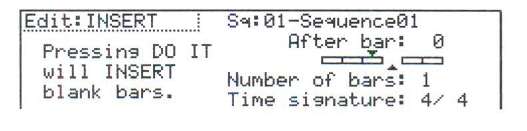
3. В поле «After» выберете точку вставки пустых тактов.
Пустые такты будут вставлены в конце такта, указанного в поле «After».
4. В поле «Number» укажите необходимое число тактов для вставки.
5. В поле «Time signature» укажите размер (4/4 и т.п.) вставляемых тактов.
6. Нажмите [F6] (DO IT) - выполнить. Будет осуществлена вставка пустых тактов.
Удаление такта (DELETE)
Для удаления такта(ов) из секвенции выполните следующие действия:
1. Выберете поле «Edit» закладки «BARS» режима «SEQ EDIT» и установите в нем «DELETE». На дисплее отобразятся поля, необходимые для выполнения операции удаления.
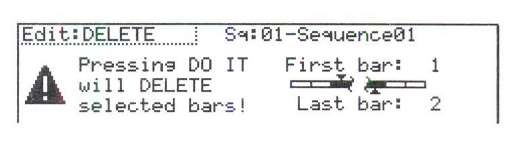
2. В поле «Sq» выберете секвенцию, из которой будут удаляться такты.
3. В поле «First bar» укажите номер начального такта удаляемого диапазона.
4. В поле «Last bar» укажите номер последнего такта удаляемого диапазона.
5. Нажмите [F6] (DO IT) - выполнить. Выбранные такты будут удалены.
Изменение порядка дорожек
Обычно, для создания композиции, составленной из нескольких коротких секвенций, вы будете пользоваться функцией «SONG» для воспроизведения секвенций в заданном порядке. МРС1000 преобразует короткие секвенций в одну длинную. Но для этого вам необходимо задать последовательность дорожек в каждой секвенции.
В этом разделе вы узнаете как использовать функцию «track move» (перемещение дорожек), которая позволяет менять порядок их следования в секвенции.
Чтобы вызвать данную функцию обратитесь к закладке «TrMOVE» (Track move) режима «SEQ EDIT». Для перехода в данный режим нажмите [MODE] и клавишу [PAD 13].
1. В режиме «SEQ EDIT» нажмите [F3] (TrMOVE). Откроется закладка «TrMOVE».
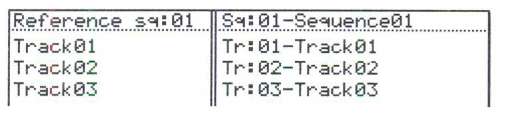
3. В поле «Reference sq» выберете секвенцию, которая будет использоваться как ссылка, при задании порядка следования дорожек.
Например, если вы хотите, чтобы другие дорожки чередовались так же, как и в секвенция 01 (sequence 01) вы должны выбрать ее в качестве ссылки в поле «Reference sq».
4. Используя клавиши управления курсором (стрелка вниз), переместите курсор на список дорожек.
5. Вы можете промотать список, используя тумблер «DATA».
Выберете дорожку, чей порядок следования вы хотите изменить.
6. Нажмите [F6] (SELECT) - выбор.
Дорожка выбрана.
Для того, чтобы выбрать дорожку еще раз нажмите [F5] (CANCEL).
Выбор места назначения дорожки осуществляется тумблером «DATA».
Вы зафиксировали выбранную вами дорожку, и при прокрутке списка она остается на месте (таким образом ее позиция меняется относительно других дорожек). Для выбора правильного местоположения дорожки обращайтесь к списку слева.
8. Нажмите [F6] (MOVE).
Дорожка переместится в выбранное местоположение и порядок следования дорожек будет изменен.
